Nejlepší způsoby, jak odemknout iPhone 11/11 Pro [Max]
Různé / / December 01, 2021
Bylo by těžké, když zapomenete heslo pro iPhone nebo zadáte příliš často nesprávné heslo na vašem mobilu a výsledkem je, že se na obrazovce zobrazí chybová zpráva, která říká, že iPhone je zakázáno.
Pak "Jak odemknu svůj iPhone?" bude vaše první starost. V tomto článku jsme identifikovali několik jednoduchých způsobů, které lze provést pomocí fungujícího počítače a rychlého internetu, abyste mohli snadno a rychle povolit a získat přístup k vašemu iPhone.
Obsah stránky
-
Způsob 1: Odemkněte iPhone 11/11 Pro [Max] pomocí PassFab iPhone Unlocker
- 1.1 Proč je PassFab iPhone Unlocker nejlepší?
- 1.2 Jak používat?
- Způsob 2: Odemkněte iPhone 11/11 Pro [Max] na dálku přes iCloud
- Způsob 3: Odemkněte iPhone 11/11 Pro [Max] přes iTunes
-
Často kladené otázky:
- 1. Kolikrát se můžete pokusit odemknout iPhone?
- 2.Jak zálohovat data před resetováním?
- Závěr:
- bonus
Způsob 1: Odemkněte iPhone 11/11 Pro [Max] přes PassFab iPhone Unlocker
Chcete-li získat přístup ke svému deaktivovanému iPhone bez jakýchkoli potíží, důrazně doporučujeme použít software třetí strany, který vám pomůže problém překonat. Abych byl upřímný, na internetu existuje nerovnoměrná kvalita softwaru, která však může být neúčinná nebo nespolehlivá. přísný a profesionální výběr, PassFab iPhone Unlocker vyniká a bude vaší nejbezpečnější možností odemknutí iPhone 11/11 Pro [Max].
1.1 Proč je PassFab iPhone Unlocker nejlepší?
- Snadné použití;
- Odeberte Apple ID bez JAKÉHOKOLI hesla nebo ověření.
- Odemkněte všechny typy zámku obrazovky včetně 4místného kódu, 6místného kódu, dotykového ID a ID obličeje;
- Plně kompatibilní s nejnovějšími iOS/iPadOS 15, iPhone 13 a dalšími;
1.2 Jak používat?
Krok 1: Spusťte PassFab iPhone Unlocker
Jakmile se vám podaří úspěšně nainstalovat software na váš počítač, klikněte na „Start“ na obrazovce pod „Odemknout obrazovku iOS“. To umožní spuštění obcházení na vašem iPhone.

Krok 2: Připojte iDevice k počítači
Dále připojte svůj iPhone 11 nebo jakékoli jiné zařízení k počítači a můžete použít kabel USB, který je součástí vašeho mobilního telefonu, a pokračujte kliknutím na tlačítko Další

Reklamy
Krok 3: Stáhněte a uložte balíček firmwaru
Chcete-li stáhnout správný balíček firmwaru, vyberte správnou cestu. Počkejte několik minut a zkontrolujte, zda je vaše síťové připojení dobře připraveno.
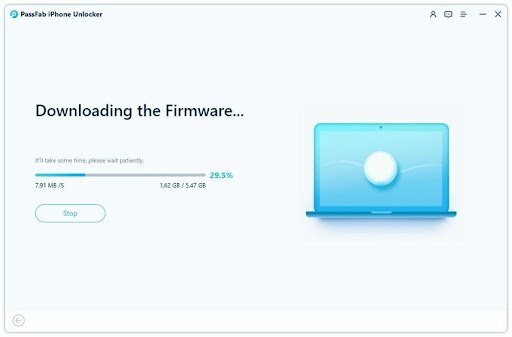
Reklamy
Krok 4: Úspěšně odstraňte přístupový kód uzamčené obrazovky
Jakmile bude stažena správná cesta, klikněte na Start Remove, aby se zámek obrazovky začal odstraňovat z vašeho iPadu. Nakonec počkejte na dokončení procesu. Poté budete moci své zařízení nastavit bez zámku obrazovky.

Způsob 2: Odemkněte iPhone 11/11 Pro [Max] na dálku přes iCloud
Chcete-li vymazat zakázanou chybu iPhone a spustit to znovu mnohem jednodušším a účinnějším způsobem, je použít iCloud. Tento způsob je však možný pouze v případě, že znáte Apple ID a heslo a máte na svém iPhonu 11 nebo 11 Pro [Max] povolenou možnost „Najít můj iPhone“. Chcete-li svůj mobil snadno obnovit, postupujte podle pokynů níže.

Na vašem Macu nebo jakémkoli jiném počítači (Dell, HP, Lenovo atd.), případně na jiném iPhonu nebo iPadu, který máte u sebe, se stačí přihlásit icloud.com z vybraného zařízení a poté klikněte na Najít iPhone (nezapomeňte, že tato možnost musí být ve vašem telefonu povolena). Vyberte iPhone, který chcete odemknout, klikněte na „Vymazat iPhone“ a znovu zadejte heslo Apple ID.

A nakonec jste hotovi s jednoduchým procesem.
Způsob 3: Odemkněte iPhone 11/11 Pro [Max] přes iTunes
Pokud výše uvedené nefunguje, dalším efektivním způsobem bude odemknutí iPhone 11/11 Pro [Max] pomocí iTunes. Před použitím této metody musíte nejprve uvést iPhone do režimu obnovení.
Postupujte podle 3 jednoduchých kroků níže, abyste věděli, jak odemknout iPhone 11/11 Pro pomocí iTunes.
Krok 1: Měli byste na svém počítači spustit nejnovější verzi iTunes.
Krok 2: Stiskněte a podržte tlačítka pro zvýšení/snížení hlasitosti a boční tlačítka, dokud se nezobrazí posuvník Vypnout. Přetáhněte tento posuvník a vypněte iPhone. Připojte svůj iPhone k počítači a zároveň držte boční tlačítko. Toto tlačítko držte, dokud se neobjeví obrazovka Recovery Mode.
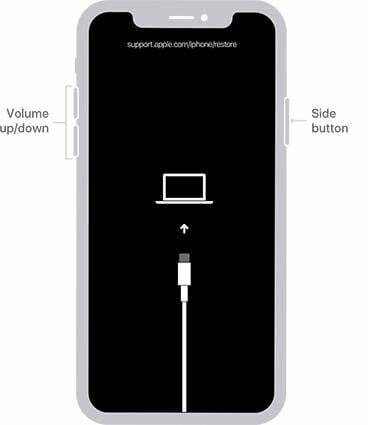
Krok 3: Nakonec kliknutím na „Obnovit“ obnovte iPhone z nejnovější zálohy. A nyní můžete resetovat přístupový kód zámku obrazovky.
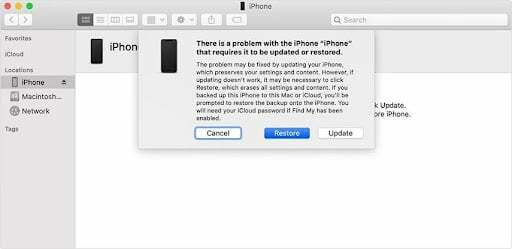
Často kladené otázky:
1. Kolikrát se můžete pokusit odemknout iPhone?
Chybné heslo můžete zadat pouze 9krát, více než to, že váš telefon bude uzamčen s výzvou „iPhone je deaktivován, připojte se k iTunes“.
2.Jak zálohovat data před resetováním?
Máte vysoké riziko ztráty dat, pokud jste uzamčeni z vašeho iPhone kvůli zapomenutí hesla. Je tedy velmi důležité svá data pravidelně zálohovat. Pokud však již byl váš iPhone uzamčen. Stále máte možnost odemknout svůj iPhone, pokud vaše zamčené zařízení rozpozná iTunes, můžete:
Krok 1: Připojte iPhone k iTunes pomocí USB a klikněte na ikonu telefonu.
Krok 2: Klikněte na „Souhrn“ a vyberte „Zálohovat nyní“.
Krok 3: Počkejte na dokončení zálohování.

Závěr:
To je úplný průvodce, jak odemknout iPhone 11/11 Pro [Max]. Pokud se vám zobrazuje upozornění, že je iPhone uzamčen nebo deaktivován, pak je to ideální článek, na který se můžete odkázat. A důrazně vám doporučujeme nástroj z PassFab iPhone Unlocker což je nejúčinnější způsob, jak odemknout váš iPhone 11 bez hesla.
bonus
Nyní je čas na PassFab Black Friday výprodej 2021, můžete mít šanci získat produkty zdarma a největší slevu. Přijďte a připojte se hned teď!

![Nejlepší způsoby, jak odemknout iPhone 11/11 Pro [Max]](/uploads/acceptor/source/93/a9de3cd6-c029-40db-ae9a-5af22db16c6e_200x200__1_.png)


